Πώς να βάλετε ένα βίντεο σε αργή κίνηση με αυτούς τους απλούς τρόπους
Ο τομέας της επεξεργασίας βίντεο προσελκύει έναν αυξανόμενο αριθμό νέων επαγγελματιών. Μια πληθώρα νέων εφέ εισάγεται συνεχώς που μπορεί να κάνουν ένα βίντεο κλιπ πιο ενδιαφέρον και ελκυστικό. Η αργή κίνηση επηρεάζει την τάση, η οποία είναι μία από αυτές τις συνέπειες. Είναι μια αναπαραγωγή βίντεο στην οποία το πραγματικό υλικό επιβραδύνεται σημαντικά. Έχετε ένα βίντεο κλιπ που θα θέλατε να μετατρέψετε σε βίντεο αργής κίνησης, έτσι δεν είναι; Το εφέ αργής κίνησης είναι απλό, ανεξάρτητα από το επίπεδο εξειδίκευσής σας ή τα διαθέσιμα χρήματα για επεξεργασία βίντεο. Μπορείτε να προσθέσετε ένα αισθητικό εφέ αργής κίνησης σε ένα βίντεο που συνήθως παίζεται με κανονική ταχύτητα για να ενισχύσετε την ένταση και τον ρομαντισμό. Μπορείτε επίσης να προσθέσετε ανησυχία σε ένα συγκεκριμένο σημείο της ταινίας σας. Συνεχίστε την ανάγνωση για να ανακαλύψετε πώς να φτιάξετε βίντεο σε αργή κίνηση χρησιμοποιώντας τα παρακάτω απλά εργαλεία.

- Μέρος 1. Τι είναι το Slo-mo και πότε μπορείτε να το χρησιμοποιήσετε;
- Μέρος 2. Πώς να φτιάξετε ένα βίντεο αργής κίνησης
- Μέρος 3. Συχνές ερωτήσεις σχετικά με τη δημιουργία βίντεο αργής κίνησης
Μέρος 1. Τι είναι το Slo-mo και πότε μπορείτε να το χρησιμοποιήσετε;
Η τέχνη της δημιουργίας ταινιών που δημιουργεί την ψευδαίσθηση ότι το πέρασμα του χρόνου έχει επιβραδυνθεί είναι γνωστή ως βιντεογραφία αργής κίνησης. Κάμερες υψηλής ταχύτητας και λογισμικό που μπορούν να αναπαράγουν το υλικό με κανονικό ρυθμό, όπως 30 καρέ ανά δευτερόλεπτο, είναι απαραίτητα για τη συλλογή φιλμ αργής κίνησης. Μπορείτε επίσης να χρησιμοποιήσετε πλάνα αργής κίνησης στο post-production. Για να έχετε το επιθυμητό αποτέλεσμα αργής κίνησης, πρέπει να τραβήξετε κάθε καρέ με πολύ υψηλότερο ρυθμό καρέ από ό,τι θα αναπαραχθεί τελικά. Δείχνει ότι το βίντεο φαίνεται να πηγαίνει με ρυθμό σαλιγκαριού όταν αναπαράγεται με την τυπική ταχύτητα. Η αναπαραγωγή τακτικά εγγεγραμμένων ταινιών με μειωμένο ρυθμό είναι η μέθοδος μέσω της οποίας μπορείτε να δημιουργήσετε εφέ αργής κίνησης.
Ακολουθούν μερικά παραδείγματα καταστάσεων στις οποίες θα μπορούσατε να βρείτε χρήσιμο να χρησιμοποιήσετε το εφέ αργής κίνησης σε ένα από τα βίντεό σας:
1. Αν θέλετε να δημιουργήσετε σασπένς
Καθώς το κοινό προσδοκά την κορυφαία στιγμή της δράσης, η χρήση ταινίας αργής κίνησης μπορεί να βοηθήσει στην ενίσχυση της αίσθησης προσμονής του. Αν τα γεγονότα συνέβαιναν με τον τυπικό ρυθμό, το κοινό δεν θα είχε το ίδιο κίνητρο να δώσει προσοχή στην ταινία όπως θα ήταν αν δημιουργούσε σταδιακά την ένταση.
2. Αν θέλετε να τραβήξετε την προσοχή των ανθρώπων
Η προσμονή αρχίζει να μεγαλώνει όταν η ταινία επιβραδύνει την κατάλληλη στιγμή και επιταχύνεται σε άλλα σημεία. Ας υποθέσουμε ότι γνωρίζετε πώς να επιλέγετε αποτελεσματικά τον ρυθμό της ταινίας αργής κίνησης. Σε αυτήν την περίπτωση, μπορείτε να τραβήξετε το ενδιαφέρον του κοινού σας και να διατηρήσετε την προσοχή του στο βίντεο για μεγαλύτερο χρονικό διάστημα δίνοντάς του το "Τι θα συμβεί στη συνέχεια;" αίσθηση.
3. Αν θέλετε μια πιο ξεκάθαρη εικόνα του τι συνέβη
Όταν παρακολουθείτε γεγονότα με γρήγορο ρυθμό, όπως αθλητικά γεγονότα, ο θεατής μπορεί να είναι σε θέση να αναγνωρίσει περιστατικά. Θα το είχαν χάσει αν το βίντεο έπαιζε με τη μέση ταχύτητα. Είναι όταν επιβραδύνετε τα καρέ ανά δευτερόλεπτο. Είναι επειδή η επιβράδυνση των καρέ ανά δευτερόλεπτο επιτρέπει στον θεατή να δει περισσότερα από αυτά που συμβαίνουν στη σκηνή.
4. Για να τραβήξετε την προσοχή στο φως
Ας υποθέσουμε ότι το βίντεο εμφανίζεται στο σωστό περιβάλλον με τον κατάλληλο φωτισμό. Σε αυτήν την περίπτωση, μπορείτε να φέρετε στην προσοχή του θεατή ορισμένες πτυχές της ταινίας στις οποίες θέλετε να εστιάσουν οι θεατές πιο αποτελεσματικά. Ο φωτισμός έχει τη δυνατότητα να προσφέρει στην ταινία σχεδόν ειδικά εφέ ατμόσφαιρα, η οποία συμβάλλει στο να προσφέρει στους θεατές μια βελτιωμένη εμπειρία παρακολούθησης.
Μέρος 2. Πώς να φτιάξετε ένα βίντεο αργής κίνησης
1. Μετατροπέας βίντεο Vidmore
Για να μετατρέψετε την κανονική ταχύτητα σε αργή κίνηση, μπορείτε να χρησιμοποιήσετε Μετατροπέας βίντεο Vidmore, που έχει τη δυνατότητα να είναι η πιο ισχυρή συσκευή παραγωγής βίντεο αργής κίνησης. Επιπλέον, μπορείτε να το χρησιμοποιήσετε για γρήγορη προώθηση των ταινιών σας. Είναι ένα απλό πρόγραμμα για λήψη και χρήση, και κάνει την επεξεργασία βίντεο γρήγορη και απλή. Εκτός από αυτό, σας επιτρέπει να προσαρμόσετε ακόμη και την ποιότητα του βίντεο με διάφορους τρόπους. Ως αποτέλεσμα, δεν χρειάζεται να ανησυχείτε ότι θα μειώσει την ποιότητα με οποιονδήποτε τρόπο. Επιπλέον, έχετε την επιλογή να εφαρμόσετε διάφορα εφέ επεξεργασίας στο πλάνα σας πριν εφαρμόσετε το εφέ αργής κίνησης σε αυτό. Οι διαδικασίες κοπής, κοπής, συνδυασμού και εφαρμογής φίλτρων είναι μερικά παραδείγματα αυτών.
Η προσθήκη της ψευδαίσθησης της αργής κίνησης στην επιφάνεια εργασίας σας μπορεί να επιτευχθεί με τις ακόλουθες απλές διαδικασίες.
Βήμα 1: Κατεβάστε το Vidmore Video Controller όταν το αποκτήσετε. Προσέξτε να κάνετε κλικ στο κουμπί που αντιστοιχεί στην ενέργεια που θέλετε να κάνετε στη συσκευή σας. Η εκκίνηση του προγράμματος στον υπολογιστή σας με Windows ή Mac μόλις γίνει λήψη και εγκατάσταση σάς δίνει τη δυνατότητα να ξεκινήσετε τη διαδικασία δημιουργίας βίντεο.
Στη συνέχεια, προχωρήστε στο Εργαλειοθήκη και βρείτε το Ελεγκτής ταχύτητας βίντεο. Καθώς αγγίζετε τον ελεγκτή ταχύτητας βίντεο, πατήστε το Συν εικονίδιο και ανεβάστε το βίντεό σας.
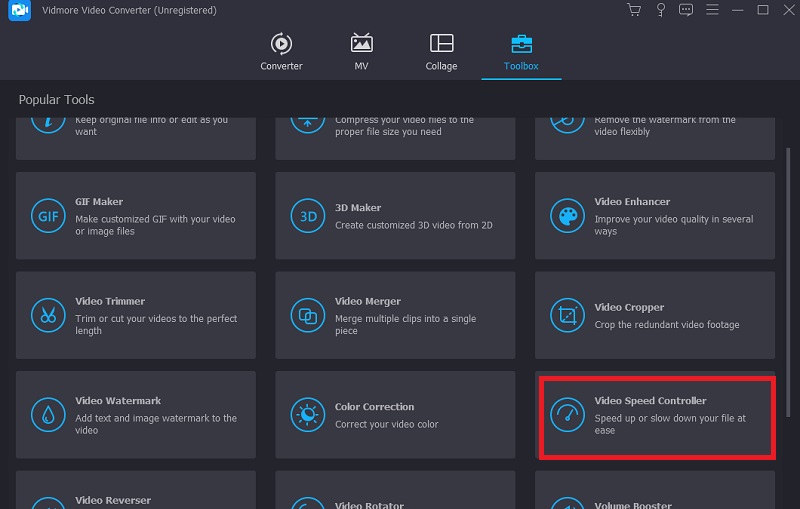
Βήμα 2: Αφού ανεβάσετε το βίντεό σας, θα δείτε ένα αναπτυσσόμενο μενού με οκτώ διαφορετικές ταχύτητες αναπαραγωγής. Μπορείτε να χρησιμοποιήσετε τις επιλογές στα αριστερά αν θέλετε να κάνετε την ταινία σας με πιο χαλαρό ρυθμό.

Μπορείτε επίσης να επεξεργαστείτε την ποιότητα του βίντεό σας, καθώς αυτή η επιλογή είναι διαθέσιμη. Μπορείτε να βελτιώσετε την ποιότητα του βίντεο βελτιώνοντας τον ρυθμό καρέ, την ανάλυση και πολλές άλλες ρυθμίσεις χρησιμοποιώντας το Ρυθμίσεις κουμπί στο κάτω μισό του παραθύρου. Αφού τελειώσετε, θα πρέπει να πατήσετε το Εντάξει κουμπί.
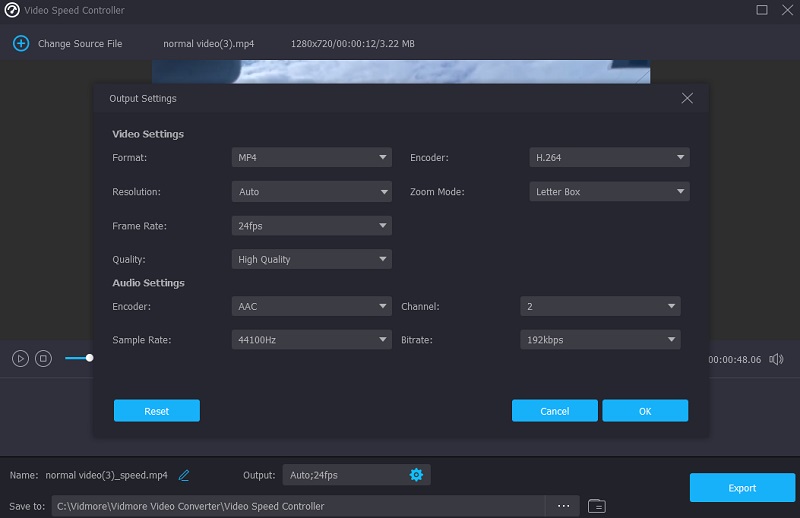
Βήμα 3: Κάντε κλικ στο Εξαγωγή επιλογή για μόνιμη αποθήκευση των αλλαγών στον υπολογιστή σας.
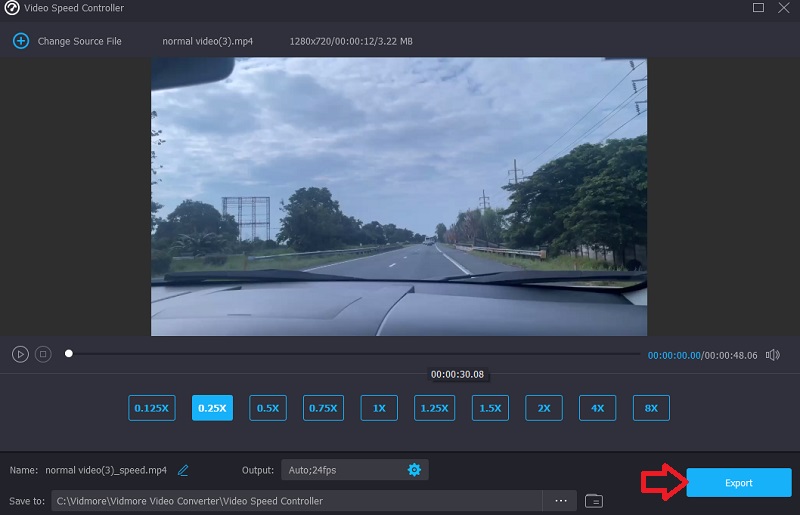
2. Βίντεο
Μπορεί να αναζητήσετε ένα εργαλείο που μπορείτε να χρησιμοποιήσετε στο διαδίκτυο, εάν δεν θέλετε να υπάρχει λογισμικό στη συσκευή σας. Το Clideo Speed Changer είναι μία από αυτές τις επιλογές. Είναι μια εξελιγμένη διαδικτυακή εφαρμογή που μπορεί να επεξεργαστεί ταινίες και επιτρέπει στους χρήστες να τροποποιούν τον ρυθμό με τον οποίο παίζονται οι ταινίες ενώ τις βλέπουν στο διαδίκτυο. Μπορείτε να αλλάξετε τον ρυθμό αναπαραγωγής του βίντεο, ώστε να ταξιδεύει γρηγορότερα ή πιο γρήγορα από ό,τι όταν το είδατε για πρώτη φορά. Αυτή η λειτουργία θα είναι προσβάσιμη σε εσάς σε σύντομο χρονικό διάστημα. Μπορείτε να το κάνετε αυτό σύροντας το ρυθμιστικό στο κάτω μέρος της οθόνης, είτε προς τα πάνω είτε προς τα κάτω. Μπορείτε να σύρετε το ρυθμιστικό για να επιτύχετε την υψηλότερη δυνατή ταχύτητα ή να επιλέξετε ένα από τα έξι επίπεδα που σχετίζονται με τις εναλλακτικές που επιλέγονται συχνότερα από το αναπτυσσόμενο μενού. Θα συνοδεύεται από ένα υδατογράφημα που μπορεί να δει κανείς. Επιπλέον, βεβαιωθείτε ότι έχετε αξιόπιστη σύνδεση στο Διαδίκτυο.
Βήμα 1: Για να προσαρμόσετε την ταχύτητα αναπαραγωγής ενός βίντεο στο πρόγραμμα περιήγησής σας, επισκεφτείτε τον ιστότοπο του Clideo. Στη συνέχεια, επιλέξτε το αρχείο από τον υπολογιστή, τον εξωτερικό χώρο αποθήκευσης, το Google Drive ή το Dropbox που θέλετε να εισαγάγετε.
Βήμα 2: Να είστε υπομονετικοί μαζί μας κατά τη μεταφόρτωση. Μετά από αυτό, μπορείτε να επιλέξετε τον δικό σας ρυθμό για να προχωρήσετε.
Βήμα 3: Επιλέξτε το επιθυμητό εφέ ταχύτητας και, στη συνέχεια, χρησιμοποιήστε το Εξαγωγή κουμπί για να αποθηκεύσετε την ταινία στο smartphone σας.
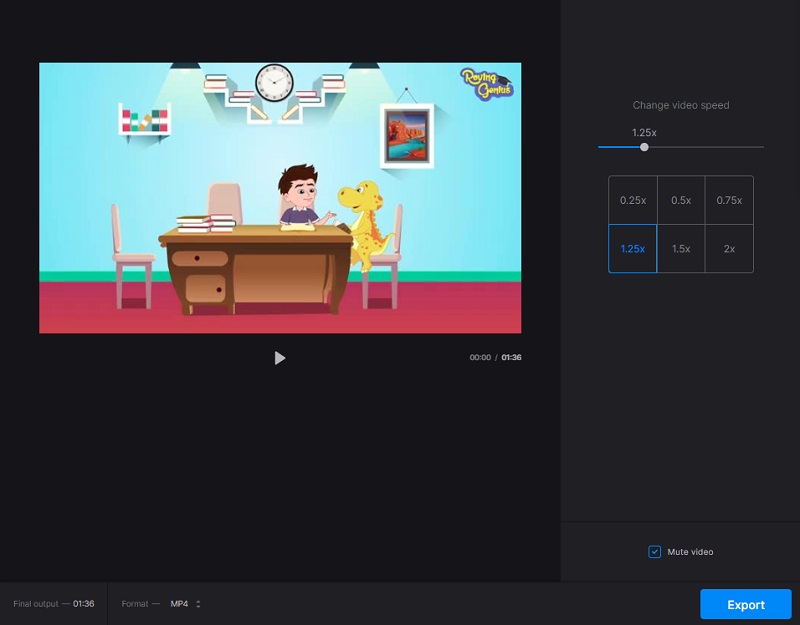
3. ClipChamp
Ας υποθέσουμε ότι δεν έχετε πρόσβαση σε επιτραπέζιο υπολογιστή ή θέλετε να πραγματοποιήσετε την επεξεργασία του βίντεο αμέσως. Σε αυτήν την περίπτωση, η δωρεάν εφαρμογή iOS που προσφέρει το Clipchamp διευκολύνει την παραγωγή ταινιών αργής κίνησης. Έρχεται εξοπλισμένο με μια πληθώρα εργαλείων επεξεργασίας και προτύπων που απλά περιμένουν να χρησιμοποιηθούν. Ας δούμε πώς να δημιουργήσετε ένα βίντεο στο iPhone, να επιβραδύνετε και να το αναπαράγετε.
Βήμα 1: Εντοπίστε την εφαρμογή Clipchamp στο iPhone σας, πατήστε την για να την εκκινήσετε και, στη συνέχεια, εισαγάγετε τα στοιχεία σύνδεσής σας. Η αρχική σελίδα του επεξεργαστή σας θα ανοίξει για εσάς αυτόματα. Δημιουργήστε ένα νέο βίντεο πατώντας στο Συν σημάδι. Μπορείτε είτε να ανεβάσετε το βίντεο κλιπ σας είτε να εγγράψετε ένα βίντεο απευθείας από την εφαρμογή. Πατώντας το Επιλέξτε Βίντεο επιλέξτε το βίντεο που θέλετε να προσθέσετε από την κάμερα, τα αρχεία ή το απόθεμα βίντεο. Αφού επιλέξετε το βίντεο, αγγίξτε το Επόμενο κουμπί.
Βήμα 2: Απλώς πατώντας οπουδήποτε στη γραμμή χρόνου θα εμφανιστούν οι επιλογές επεξεργασίας. Κάντε κλικ στην καρτέλα με την ετικέτα Ταχύτητα. Μπορείτε να προσαρμόσετε τον ρυθμό της ταινίας σας σύροντας το ποντίκι σας προς τα αριστερά ή προς τα δεξιά. Όσο μικρότερος είναι ο αριθμός, θα εφαρμοστεί το εφέ αργής κίνησης της ταινίας σας. Όταν τελειώσετε την επεξεργασία, πατήστε το κουμπί Τέλος.
Βήμα 3: Μεταβείτε στην επάνω δεξιά γωνία της οθόνης σας και επιλέξτε το Εξαγωγή επιλογή. Μπορείτε να αποθηκεύσετε το βίντεό σας σε ανάλυση 480p, 720p ή 1080p. Θα αποθηκεύσει το βίντεό σας στο iPhone σας με αυτοματοποιημένο τρόπο.

Μέρος 3. Συχνές ερωτήσεις σχετικά με τη δημιουργία βίντεο αργής κίνησης
Μπορείτε επίσης να επιβραδύνετε τον ήχο;
Ναί. Εάν το βίντεο κλιπ σας περιέχει ήχο, ο ήχος θα επιβραδυνθεί επίσης όταν το αναπαράγετε ξανά σε αργή κίνηση. Ας υποθέσουμε ότι δεν θέλετε να κάνετε αλλαγές στον ήχο του κλιπ σας. Σε αυτήν την περίπτωση, μπορείτε εύκολα να διαχωρίσετε το κομμάτι ήχου από το βίντεο και στη συνέχεια να κάνετε αλλαγές στο βίντεο.
Για ποια είδη βίντεο είναι καλύτερα η αργή κίνηση;
Όλα τα στυλ βίντεο είναι δίκαιο παιχνίδι για όσους θέλουν να κάνουν βίντεο αργής κίνησης. Μπορείτε να επιλέξετε τα πάντα, από extreme sports έως εκπαιδευτικά βίντεο μαγειρικής, πλάνα με κατοικίδια, παιδιά και ειδικές περιστάσεις έως διαφημίσεις.
Το iPhone υποστηρίζει εγγραφή βίντεο σε αργή κίνηση;
Εντοπίστε την εφαρμογή για την κάμερα στο iPhone σας και, στη συνέχεια, εκκινήστε την. Το επόμενο βήμα είναι να εντοπίσετε την επιλογή Slow-mo που βρίσκεται πάνω από τη σκανδάλη. Αφού τελειώσετε, μπορείτε να ξεκινήσετε τη λήψη μιας ταινίας σε αργή κίνηση πατώντας το κουμπί κλείστρου στη φωτογραφική μηχανή σας.
συμπεράσματα
Δημιουργία α slo-mo βίντεο τώρα είναι πιο εύκολο! Βάλτε ένα τέλος σε εκείνες τις κάμερες που χρειάζονται πολλή συντήρηση, καθώς το μόνο που χρειάζεστε είναι συγκεκριμένα προγράμματα και λογισμικό που είναι υψηλής ποιότητας, αλλά προσφέρουν φανταστική απόδοση. Βρείτε τον εαυτό σας που χρειάζεστε έναν ελεγκτή ταχύτητας βίντεο που να είναι καλής ποιότητας και να είναι συμβατός τόσο με Mac όσο και με Windows. Θα βοηθούσε αν δεν αφήσετε το Vidmore Video Converter.


